フィリップス4Kモニター「288P6LJEB/11」をチェック!
話題となっているわね。
チェックしたいと思います。
「288P6LJEB/11」を入手しました。早速見てみますか。
「画面広いね〜」以外何かある?
その点を解説していきましょう。


これが箱と製品写真ですわ。

一番下はメイン電源スイッチです。

D-Sub、DVI-D、HDMI 1.4、そしてDisplayPortです。
なお、本製品はスマートコネクトやMHL-HDMIにも対応してます。
※その他機能などの詳細スペックはメーカーHPをご覧ください!
4K&リフレッシュレート60Hzで表示したい場合、
DisplayPort(以下DP)ケーブルでの接続が必須です。
もちろん付属ケーブルは対応していますのでご安心ください。
今後登場予定のHDMI 2.0なら60Hzに対応しますが、現時点では無いので。
なお、D-SubだとフルHDまでとなります。
手動でモニターとPC両方の設定変更が必要です。

タッチの「OK」を押してメニューを表示し、▲▼(上下)で
「設定」に合わせると、DisplayPortの項目が見えます。

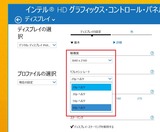
解像度とリフレッシュレートを変更して下さい。
(写真はインテルHDのコントロールパネル)
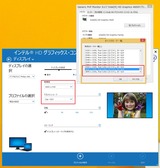
リフレッシュレートは30Hzまでしか選べません。

やはり入れておいた方が良いかも。
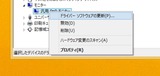
デバイスマネージャから手動でインストールをお願いします。
という記事を見ましたが、ここではZ97 Extreme6の付属バージョンで
問題なかったですわ。
あるかもしれませんのでご注意ください。
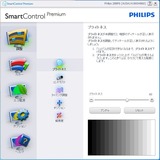
「SmartControl Premium」がありますが、こちらはWindows 7対応です。
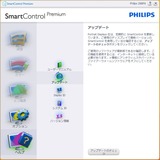
メインの項目は使えないのね・・・。
そのまま流用して問題ないのでは?
理論上1.2対応でも相性など発生しやすいかもしれません。
60Hzにするとノイズと雑音が発生して使い物にならんでしたわ。
ただ、相性なのか個体不良なのか判断しにくいですが・・・。
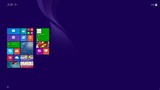
広すぎて、そのままだとアイコンや文字が小さいです。
分からなくなりますよね。
グラフィカルな情報を多数表示できるから問題ないわよね。
ゲームやネット閲覧時は気を付けた方が良いかも。
フルスクリーン時に引き延ばすから少しぼやけるって事かな?
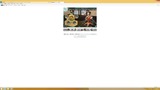
ブラウザゲームだと、こんな感じになるんですわ。
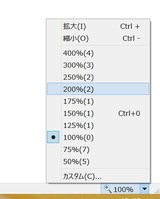
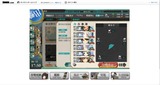
表示倍率変更で対処できますよ(右画面は300%状態です)。
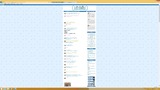
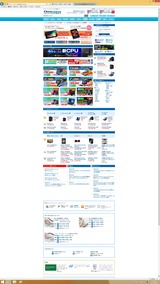
最初の設定がひと手間掛かりますが、広大な4Kの世界をぜひ堪能してください。
ただし、艦これなどをプレイの際はご注意を。
横浜駅前、大須、なんば、札幌の各店でデモ中ですので、ぜひご覧ください。
(一部店舗にはASUS製品もあります)
そういえば、お二方は4Kモニタどうですか?
今4K買って、数年後に8Kという流れが理想かな?
27インチx2、24インチ、合計4台使用中なのでしばらく新しいのは置けません・・・。
今回はNo Thank You.ですが、次のVGA購入時にでも一緒に買いたいですわ。
マレー沖で奮戦したイギリスの提督、トーマス・フィリップス大将の
台詞が思い浮かぶのは必然でしょうに。
艦これにはイギリス軍出てこないからね。
■今回紹介した製品
フィリップス:288P6LJEB/11
その他記事一覧は こちら
スマートフォンでも通販サイトでの買い物が手軽に&パーツの犬もすぐ読める
ドスパラアプリのダウンロードは こちらからどうぞ!
※Android・iPhone対応です。
この記事にコメントする






